
Владея современным устройством, вы даже не догадываетесь, что у вашего Smart-телевизора есть интересная функция, которой вы никогда не пользовались. Большинство людей привыкли скачивать фильмы на флешки и пользоваться HDMI-кабелем для перевода изображения на телевизор. Однако появилась интересная технология, которая позволяет сделать проекцию с компьютера или ноутбука на телевизионный дисплей.
Принцип работы DLNA
DLNA является современной коммуникационной технологией. В переводе на русский аббревиатура звучит, как «Альянс домашних цифровых сетей». Данная функция предоставляет владельцам Смарт-телевизоров возможность быстрой установки связи с другими устройствами, чтобы обмениваться информацией.
 DLNA делится на виды: беспроводной и проводной. К примеру, пользователь смотрит кино на телевизионном экране, а подача информации производится с ноутбука. Сегодня все Smart-телевизоры оснащены этой технологией.
DLNA делится на виды: беспроводной и проводной. К примеру, пользователь смотрит кино на телевизионном экране, а подача информации производится с ноутбука. Сегодня все Smart-телевизоры оснащены этой технологией.
Скрытые функции Smart TV, которые вам пригодятся
Задача DLNA состоит в том, чтобы пользователь был обеспечен максимальным комфортом и быстрым доступом к информации любых размеров и форматов на других гаджетах с поддержкой технологии. В качестве сервера выступают различные виды устройств: игровые консоли, персональные компьютеры, планшеты и ноутбуки.
Часто телевизор в таких случаях исполняет роль клиента, который принимает данные. Если аппарат не оснащен DLNA, используют внешние адаптеры или цифровые ресиверы.  DLNA не только удобны в эксплуатации, но и передают материал с сервера качественно.
DLNA не только удобны в эксплуатации, но и передают материал с сервера качественно.
При этом не имеет значения, какого рода информацию требуется перевести на телевизионный экран. Ежегодно все больше информационных систем внедряются в повседневную жизнь. Сейчас люди привыкли к тому, что информация передается быстро и качественно. Разработчики программного обеспечения постоянно совершенствуют уже изобретенные технологии и системные части устройств. 
Алгоритм настройки
Алгоритм настройки функции DLNA состоит из трех этапов: настройка потоковой передачи мультимедийных файлов, обеспечение доступа к файлам персонального компьютера и активизация технологии посредством меню Smart.
Настройка потоковой передачи мультимедиа
- Пользователь открывает меню «Пуск» на ПК.
- Далее в строке поиска пишут «Параметры».

- На дисплее появится список, в котором выбирают «Параметры потоковой передачи мультимедиа». Необходимо нажать на пункт.
- В конце высветится окно, где нужно включить функцию.

Доступ к файлам ПК
На втором этапе требуется разрешить доступ к файлам на компьютере пользователя. Алгоритм действий:
- Пользователь переходит в панель управления и там ищет пункт «Центр управления сетями и общим доступом».

- Дальше заходят в «Параметры потоковой передачи мультимедиа». В этом окне открывают доступ к файлам для других устройств.
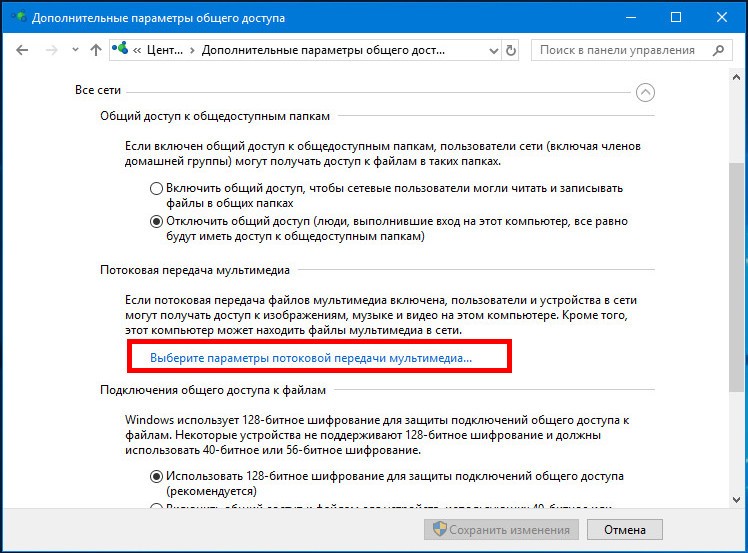
- По желанию владелец ПК может закрыть доступ к мультимедиа для некоторых устройств. Доступ всегда можно изменить или отредактировать.
- Для настройки доступа к папкам и файлам, которые будут передаваться на телевизионный дисплей, открывают Виндовс Медиа Плеер.
- В плеере нажимают на «Видео», дальше правой кнопкой мышки переходят в «Управление видеотекой».

- В конце потребуется выбрать папку для отображения. В данном случае выбирают ту папку, которую желают воспроизвести на ТВ.
Использование функции Smart
Настройки закончены. Далее требуется включить прием информации на телевизоре:
- После проделанных выше действий включают телевизор и входят в меню Smart-программ.
- Появится список мультимедийных серверов. В списке выбирают ПК пользователя. Компьютер в это время должен быть обязательно включенным. Таким образом обеспечивается просмотр фильмов и другой информации без переноса их на флешку и другие накопители. При этом другой человек свободно пользуется ПК. Никаких неудобств при этом нет.
- Аналогичным образом настраивается технология и на Smart-приставках, если у человека имеется только обычный телевизор.

Альтернативный способ настройки
Существует альтернативный способ настройки DLNA без использования компьютеров и ноутбуков. Рассмотрим схему подробнее:
- Для настройки потребуется роутер с поддержкой торрент-клиента и переносной жесткий диск.
- Маршрутизатор скачивает торренты прямо на переносной жесткий накопитель, который подключается к роутеру через USB-кабель.
- Аналогичным способом информация с диска передается по сети всем ПК.
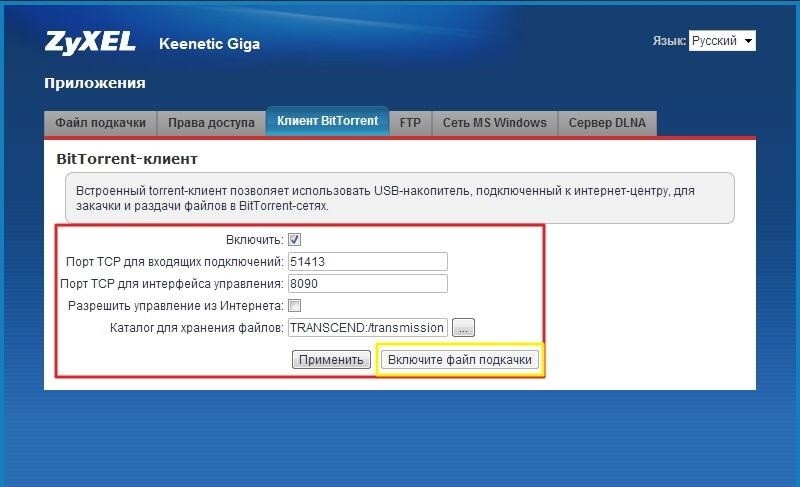
Функция DLNA многим людям неизвестна. Однако эта технология заметно упрощает процесс передачи содержимого с одного устройства на другое. Настраивается DLNA за пару шагов.
Источник: it-tehnik.ru
Отображение контекстного меню Smart Hub Открыв экран Smart.
 111 изменение способа входа с помощью функции, Функции распознавания лиц
111 изменение способа входа с помощью функции, Функции распознавания лиц
Изменение способа входа с помощью функции Распознавание лиц
Чтобы войти с использованием Уч. зап. Samsung с помощью функции распознавания, перейдите к
Уч. зап. Samsung
Измен. профиля
) и измените способ входа.
Сначала необходимо войти в свою Уч. зап. Samsung.
Уч. зап. Samsung
Измен. профиля
Чтобы зарегистрировать свое лицо с помощью панели виртуального пульта ДУ, нажмите
действительную Уч. зап. Samsung, а затем нажмите
Измен. профиля
Чтобы зарегистрировать свое лицо с помощью панели
, на экране выберите Уч. зап.
Samsung, в которую вы вошли, и нажмите
Измен. профиля
Введите пароль в поле ввода пароля и выберите
. Появится экран редактирования профиля.
Метод входа
и измените способ входа на вход посредством распознавания лица.
Вход в учетную запись Уч. зап. Samsung с помощью функции
распознавания лиц
Уч. зап. Samsung
на Samsung Smart Control и выберите
Выберите свою Уч. зап. Samsung.
Повернитесь лицом к ТВ-камере. Если в качестве способа входа в систему выбрано распознавание
лиц, телевизор автоматически ассоциирует ваше лицо с вашей Уч. зап. Samsung. Если не удается
выполнить распознавание лица, повторите попытку.
При входе в учетные записи, для которых настроен вход путем ввода пароля при регистрации лица,
необходимо ввести пароль.
Лицо пользователя должно быть полностью открыто для обзора камеры. Убедитесь, что лицо достаточно
освещено. Это может снизить эффективность распознавания.
Старайтесь сохранять нейтральное выражение лица и держать губы по возможности сомкнутыми.
Даже если вашему лицу соответствует более одного зарегистрированного лица, телевизор выполнит вход в
систему под учетной записью, с которой ассоциировано ваше лицо.

Просмотр телевизора и функции, Записи, 112 использование параметра телегид
Использование параметра телегид
Обзор информации о цифровой транслируемой программе
Телегид предоставляет обзор расписания передач по каждому цифровому каналу. Вы можете проверить
программу телепередач и настроить
Просмотр по расписанию
Запись по расписанию
для запуска телегида.
предназначена только для цифровых каналов. Аналоговые каналы не поддерживаются.
Использование параметра Телегид
Перейдите к расписанию программ, затем нажмите и удерживайте кнопку ввода. Пункты меню:
Список каналов
Фильтр каналов
, можно настроить тип каналов, отображаемых в списке каналов.
Навигация по расписанию программ
, чтобы перейти к расписанию программ на 24 часа. Можно просматривать
только расписание программ, которые будут транслироваться позже.
Вы можете перемещаться по странице с помощью кнопки
Переход на Диспетчер расписания
Вы можете переключиться на экран
Диспетчер расписания
Добавление Избранное
Изменить избранные каналы
, чтобы добавить выбранную программу в Избранное.
Просмотр подробной информации
Просмотр подробной информации о выбранной программе. Информация о программе может
отличаться в зависимости от типа входящего сигнала и может быть полностью недоступной для
определенных программ.
Выберите текущую программу на другом канале и выберите
Выберите программу, которая будет транслироваться в ближайшее время, и выберите
Просмотр по расписанию
Запись по расписанию

113 просмотр информации о текущей программе, 113 переключение сигнала вещания, Просмотр информации о текущей программе
Переключение сигнала вещания, Информация о цифровом сигнале и мощности сигнала
Просмотр информации о текущей программе
При просмотре телевизора выберите
для просмотра информации о текущей программе.
Для просмотра отображения информации о программе необходимо сначала настроить часы телевизора.
Настройте
Информация о программе может отличаться в зависимости от типа входящего сигнала и может быть полностью
недоступной для определенных программ.
Также можно нажать кнопку со стрелкой вправо, чтобы просмотреть информацию о следующей
программе, и клавишу ввода, чтобы настроить
Просмотр по расписанию
Запись по расписанию
программы, которая будет транслироваться.
Переключение сигнала вещания
Выберите необходимый способ приема цифрового вещания.
Информация о цифровом сигнале и мощности сигнала
Самодиагностика
Информ. о сигнале
Самодиагностика
Информ. о сигнале
. Отображение информации о сигнале
цифрового канала и мощности сигнала.
Если телевизор подключен к отдельной эфирной антенне, вы сможете использовать информацию о мощности
сигнала для настройки антенны для увеличения мощности сигнала и более уверенного приема каналов высокой
четкости.
Доступно только для цифровых каналов.

Запись программ
Запись программ
Наличие зависит от конкретной модели и региона.
Вы можете записывать текущие программы и программы, которые будут транслироваться, на устройство
USB вместо видеомагнитофона.
Однако данная функция доступна только для цифровых каналов. Значок
появляется рядом с
программами и каналами, для которых активирована функция
Запись по расписанию
Для записи с телевизора рекомендуется использовать жесткий диск USB с минимальной скоростью 5400
оборотов в минуту.
Прежде чем использовать функцию записи, внимательно прочтите все предупреждения.
Подготовка устройства USB, предназначенного для записи
Записанная ТВ-пр.
МУЛЬТИМЕДИА
Для записи программы на подключенное к телевизору устройство USB сначала необходимо
отфармотировать устройство USB . Используйте функцию
Форматировать устройство
При форматировании устройства USB стираются все данные, содержащиеся на устройстве. Выполните резервное
копирование данных перед форматированием. Компания Samsung не несет ответственность за повреждение или
потерю файлов.
Запустите Smart Hub и выберите
Записанная ТВ-пр.
в нижней части экрана
Форматировать устройство
Форматировать
, в котором вы сможете отформатировать устройство для записи с телевизора.
После завершения форматирования устройство USB будет протестировано на правильность
форматирования. Вы сможете начать использовать устройство после завершения теста. Если
устройство не прошло тест, это означает, что оно не может использоваться для записи с телевизора.
Источник: manualza.ru
Как сделать телевизор с функцией Smart TV максимально безопасным

Продолжается пора предпраздничных скидок, и немало людей используют эту возможность, чтобы поменять старый телевизор на модель поновее. И почти наверняка она оснащена функцией Smart TV — которая не только даёт доступ к дополнительному контенту, но и ставит безопасность под угрозу. Конечно, взломанный телевизор звучит как история из криминальной драмы — но подобное действительно происходит с умной техникой.
В колонке Inc.com даже приводится предупреждение от ФБР: «Помимо того, что производитель телевизора и разработчики ПО могут прослушивать вас и получать видео с камеры, телевизор также может дать хакеру доступ к другой технике в доме.» В статье также приводятся советы, как обеспечить безопасность Smart TV — приводим самое важное.
Следите за безопасностью учётных записей
unsplash.com
Самое ценное, что может получить злоумышленник, помимо доступа к другой технике в вашем доме — данные из приложений и сервисов. Вот что можно сделать для их защиты:
- Установите двухфакторную аутентификацию во всех приложениях и сервисах, которые это позволяют. Если такой возможности нет, убедитесь, что система будет запрашивать пароль для каждого входа в сеть и подтверждения всех покупок.
- По возможности не используйте на телевизоре приложения, у которых есть ваши персональные или платёжные данные. Потому что давайте будем честны: вам не так уж сильно нужно листать ленту Твиттера на 50-дюймовом экране.
- Если это возможно, сделайте для телевизора отдельные учётные записи.
- Не сохраняйте пароли на телевизоре. Да, вводить их каждый раз может быть нудно, но безопасность того стоит.
Всегда устанавливайте обновления для прошивки и приложений на телевизоре
Если вы не уверены, как это делать — проверьте инструкцию: на устройствах разных производителей процесс может отличаться. Если такая опция есть, лучше включить автоматическое обновление программ и системы — потому что даже 10 приложений регулярно обновлять вручную может быть крайне неудобно. Помните: каждый раз, когда вы откладываете обновление, вы можете оставить свою технику незащищённой от уязвимостей, которые закрыли в более новой версии.
Отключите или закройте камеру и микрофон
Получить доступ к камере или микрофону телевизора проще всего — при этом для злоумышленника эти данные могут представлять большую ценность. При этом большинство пользователей всё равно не пользуется возможностью звонить по Skype через телевизор. Если вы в их числе, отключите камеру и микрофон через настройки. Если по какой-то причине сделать это не удалось, ФБР рекомендует заклеить камеру.
Не используйте смартфон вместо пульта
unsplash.com
Да, иногда это бывает очень удобно, но связь между смартфоном и Smart TV может скомпрометировать оба устройства: достаточно будет взломать одно из них, чтобы получить доступ к обоим. Лучше пользоваться старым добрым пультом.
Позаботьтесь о безопасности домашней сети
Надёжная защита домашней сети — лучшая забота о безопасности всех подключённых к ней устройств, и речь не только о телевизоре, но и о роутере, умной технике и других приборах. Подробнее о том, как защитить свою Wi-Fi-сеть и роутер, читайте в нашей статье.
- Как выбрать телевизор: всё, о чём обычно молчат в магазинах
- 6 мифов об интернет-безопасности, вера в которые может дорого обойтись
- Зачем нужен телевизор в 2018-м: возможности цифрового ТВ, о которых вы могли не знать
*Деятельность Meta Platforms Inc. и принадлежащих ей социальных сетей Facebook и Instagram запрещена на территории РФ.
Источник: lifehacker.ru